Exchange2013安装设置及优化
- 格式:docx
- 大小:1.91 MB
- 文档页数:99
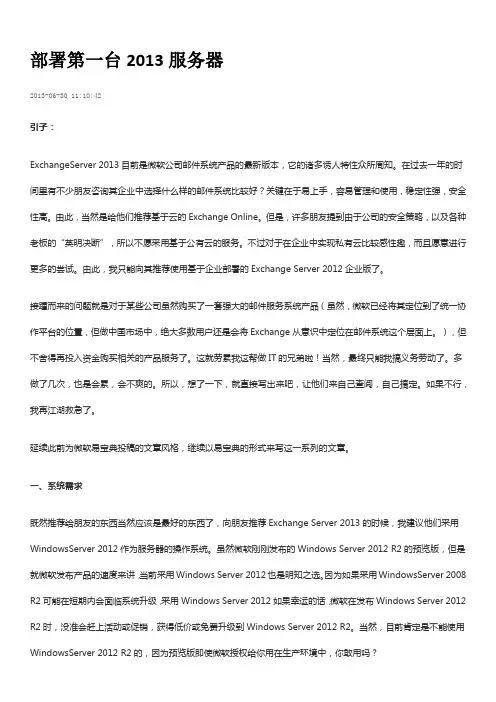
部署第一台2013服务器2013-06-30 11:10:42引子:ExchangeServer 2013目前是微软公司邮件系统产品的最新版本,它的诸多诱人特性众所周知。
在过去一年的时间里有不少朋友咨询其企业中选择什么样的邮件系统比较好?关键在于易上手,容易管理和使用,稳定性强,安全性高。
由此,当然是给他们推荐基于云的Exchange Online。
但是,许多朋友提到由于公司的安全策略,以及各种老板的“英明决断”,所以不愿采用基于公有云的服务。
不过对于在企业中实现私有云比较感性趣,而且愿意进行更多的尝试。
由此,我只能向其推荐使用基于企业部署的Exchange Server 2012企业版了。
接踵而来的问题就是对于某些公司虽然购买了一套强大的邮件服务系统产品(虽然,微软已经将其定位到了统一协作平台的位置,但做中国市场中,绝大多数用户还是会将Exchange从意识中定位在邮件系统这个层面上。
),但不舍得再投入资金购买相关的产品服务了。
这就劳累我这帮做IT的兄弟啦!当然,最终只能我搞义务劳动了。
多做了几次,也是会累,会不爽的。
所以,想了一下,就直接写出来吧,让他们来自己查阅,自己搞定。
如果不行,我再江湖救急了。
延续此前为微软易宝典投稿的文章风格,继续以易宝典的形式来写这一系列的文章。
一、系统需求既然推荐给朋友的东西当然应该是最好的东西了,向朋友推荐Exchange Server 2013的时候,我建议他们采用WindowsServer 2012作为服务器的操作系统。
虽然微软刚刚发布的Windows Server 2012 R2的预览版,但是就微软发布产品的速度来讲,当前采用Windows Server 2012也是明知之选。
因为如果采用WindowsServer 2008 R2可能在短期内会面临系统升级,采用Windows Server 2012如果幸运的话,微软在发布Windows Server 2012 R2时,没准会赶上活动或促销,获得低价或免费升级到Windows Server 2012 R2。
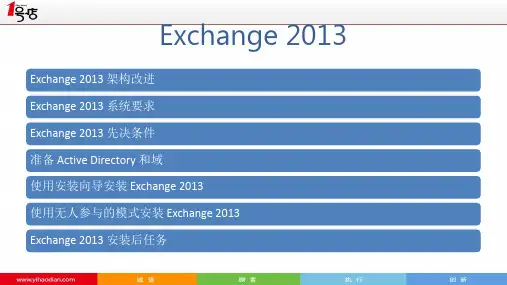

前言:这是一份为Exchange菜鸟准备的2013版本安装文档,安装环境为Windows Server 2012 R2 Datacenter 版本,在安装之前,我对安装Exchange也是处于一无所知的状态,通过一次次失败的经历,总结了安装过程中需要注意的地方,尤其是对于对Exchange几乎没有了解的人来说,会很有帮助。
由于是测试环境安装,我把AD+Exchange2013安装在一台服务器上了。
系统:Windows Server 2012 R2 Datacenter一、安装好服务器环境安装Windows Server 2012 R2 Datacenter系统,更改计算机名,配置静态IP地址,设置administrator管理员账号密码为永不过期,配置好网络连通。
如下图所示:二、安装Web服务器(IIS)和.net 3.5功能。
1、运行添加角色和功能向导,如下图:2、选择安装类型,默认即可,如下图,点击下一步;3、服务器选择,默认即可,如下图,点击下一步;4、服务器角色,选择“Web服务器(IIS)”,如下图,点击下一步;5、勾选.NET Framework 3.5功能,如下图,点击下一步;6、查看注意事项,没有选择,点击下一步;7、勾选Windows身份认证,点击下一步;8、确认安装所选内容,点击安装;9、安装过程,安装进度条,如下图;10、安装进度,已在LinyuServer上安装成功,如下图:1、添加角色和功能向导,如下图;2、安装类型,默认即可,点击下一步;3、服务器选择,默认即可,点击下一步;4、勾选Active Directory域服务,点击下一步;5、可以看到net 3.5已完成安装(.net 4.5是windows2012自带,不需勾选),下一步即可;6、Active Directory域服务,查看注意事项,点击下一步;7、确认安装所选内容,如下图,无需更改,点击安装;8、安装过程的进度条可以关闭对话框,稍后在通知中查看,我还是习惯在这个页面等待,好快速进行下一步工作;9、功能已在LinyuServer上安装成功我们只是安装功能AD域服务和管理工具,还需要提升本机为域控制器,点击下图红色位置的链接:10、提升为域控添加到新林,若你的环境有已经存在的林,加入也可以。
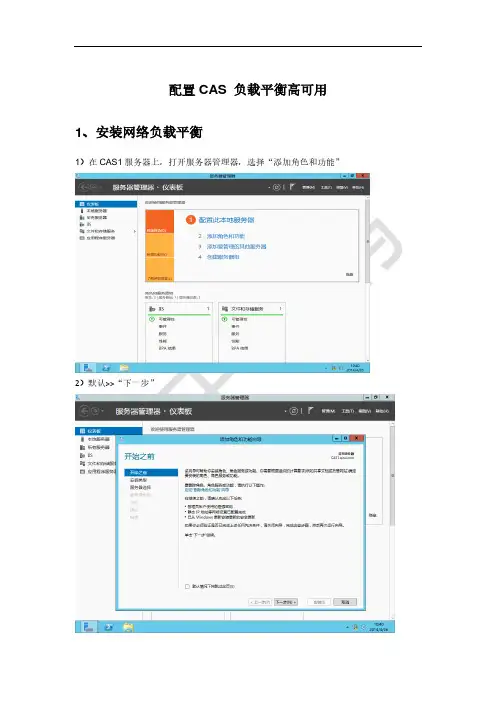
配置CAS 负载平衡高可用1、安装网络负载平衡1)在CAS1服务器上,打开服务器管理器,选择“添加角色和功能”2)默认>>“下一步”3)默认>>“下一步”4)默认>>“下一步”5)默认>>“下一步”6)勾选“网络负载平衡”7)选择“添加功能”>>下一步8)选择“安装”9)正在安装10)安装完成(在CAS2服务器上面做同样的操作)2、创建Windows NLB群集1)在Cas1的服务器管理器中打开“网络负载平衡管理器”2)右击“网络负载平衡器”,选择“新建群集”3)在窗口中,主机输入框中键入“CAS1”,点击“链接”点击“下一步”4)默认>>“下一步”5)点击“添加”,输入NLB的IP信息,点击“确定”6)默认>>“下一步”7)添加完整Internet名称:,选择“多播”模式(因为我这里只配了一块网卡),点击“下一步”8)点击“完成”9)主机状态为已启用,证明Windows NLB群集创建成功10)将Cas2加入到Windows NLB群集。
点击群集名称“”选择“添加主机到群集”11)在窗口中,主机输入框中键入第二台“Cas2”点击“连接”点击“下一步”12)默认>>“下一步”13) 默认>>“完成”14)正在配置15)等待CAS1、CAS2主机状态为已聚合,证明加入到Windows NLB群集中成功16)NLB配置完成之后要在DNS上创建两条A记录,“对应IP192.168.3.50”17)添加“(自动发现)对应IP192.168.3.50。
18)查看添加的A记录。
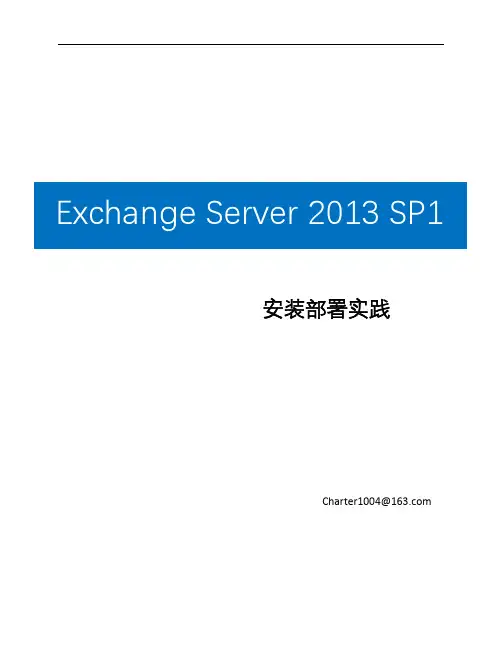
安装部署实践*******************目录第一章、Exchange 课程概述 (6)1.1、Exchange 介绍 (6)1.2、实验环境介绍 (11)1.4、实践目标 (14)第二章、AD域活动目录安装部署 (14)2.1、AD主域安装部署 (14)2.1.1、IP地址和DNS配置 (14)2.1.2、更改计算机名 (15)2.1.3、安装Active Directory域服务角色 (19)2.1.4、将服务器提升为域控制器 (27)2.2、AD辅助域安装部署 (37)2.2.1、更改网络参数 (37)2.2.2、更改计算机名 (38)2.2.3、安装Active Directory域服务 (39)2.2.4、将第二台服务器提升为域控制器 (39)2.3、新建组织单位OU (51)2.3.1、新建组织单位OU (51)2.3.2、批量新建组织单位OU (54)2.4、新建用户 (56)2.4.1、单独用户新建 (56)2.4.2、批量新建用户 (60)第三章、证书服务器安装部署 (62)3.1、安装Active Directory证书服务 (62)3.2、AD CS配置 (78)3.3、证书有效期管理 (91)3.3.1、创建证书模板 (91)3.3.2、启用新“Web服务器”模板 (98)第四章、提升Active Directory架构 (102)4.1、架构准备 (102)4.2、林准备 (103)4.3、域准备 (103)4.4、提升架构注意事项 (104)第五章、部署邮箱数据库服务器 (104)5.1、实践环境介绍 (104)5.2、安装前准备 (105)5.2.1、更改网络参数 (105)5.2.2、更改服务器机器名 (107)5.2.3、连通性测试 (108)5.2.4、将服务器加域 (108)5.2.5、设置Exchange管理员 (109)5.2.6、安装Exchange依赖的Windows组件 (109)5.2.7、安装必需组件 (111)5.3、部署第一台邮箱数据库服务器 (119)5.4、安装后检测安装结果 (135)5.5、部署第二台邮箱数据库服务器 (136)5.5.1、更改网络参数 (136)5.5.2、更改服务器机器名 (138)5.5.3、连通性测试 (138)5.5.4、将服务器加域 (139)5.5.5、设置Exchange管理员 (139)5.5.6、安装Exchange依赖的Windows组件 (139)5.5.7、安装必须组件 (139)5.5.8、采用PowerShell方式部署 (139)5.5.9、安装后检测安装结果 (140)第六章、部署客户端访问服务器 (140)6.1、实践环境介绍 (140)6.2、安装前准备 (140)6.2.1、更改网络参数 (140)6.2.2、更改服务器机器名 (143)6.2.3、将服务器加域 (143)6.2.5、设置Exchange管理员 (144)6.2.6、安装依赖的Windows组件 (145)6.2.7、安装必须组件 (146)6.3、部署第一台客户端访问服务器 (155)6.4、安装后检测安装结果 (171)6.5、部署第二台客户端访问服务器 (171)第七章、部署客户端访问服务器高可用NLB (176)7.1、实践环境介绍 (176)7.2、必需的组件 (177)7.3、部署NLB (179)7.3.1、创建A记录 (179)7.3.2、创建群集 (180)7.3.3、添加结点服务器 (191)7.3.4、访问验证 (196)第八章、部署邮箱数据库服务器高可用DAG (196)8.1、实践环境介绍 (197)8.2、创建DAG (198)8.3.1、见证服务器授权 (198)8.3.2、创建目标计算机账户并禁用 (201)8.3.4、配置DAG (206)8.3.5、验证DAG (216)8.3.6、数据库副本测试 (217)第九章、安装后配置任务任务 (222)9.1、OutLook Web App配置任务 (222)9.2.1、访问地址简化 (222)9.2.2、登录名简化 (222)9.2.3、普通用户使用http协议访问 (222)9.2、Exchange服务器配置任务 (222)9.2.1、发送和接收内部邮件测试 (222)9.2.2、创建发送连接器 (223)9.2.3、配置外部访问域 (230)9.2.4、自动发现服务 (231)9.2.5、启用OutLook AnyWhere (236)9.2.6、内部URL和外部URL同步 (237)9.2.7、Exchange服务器授权 (239)9.3、Exchange证书部署 (239)第十章、边缘传输服务器安装部署 (256)10.1、安装前准备 (256)10.1.2、更改机器名 (258)10.1.3、安装依赖的Windows 组件 (258)10.1.4、修改DNS后缀 (259)10.1.5、DNS中创建A记录 (261)10.1.6、连通性测试 (262)10.2、部署第一台边缘传输服务器 (263)10.3、边缘订阅配置 (277)第十一章、公网发布 (278)第一章、Exchange 课程概述1.1Exchange Server 是微软公司的一套电子邮件服务组件,是个消息与协作系统。
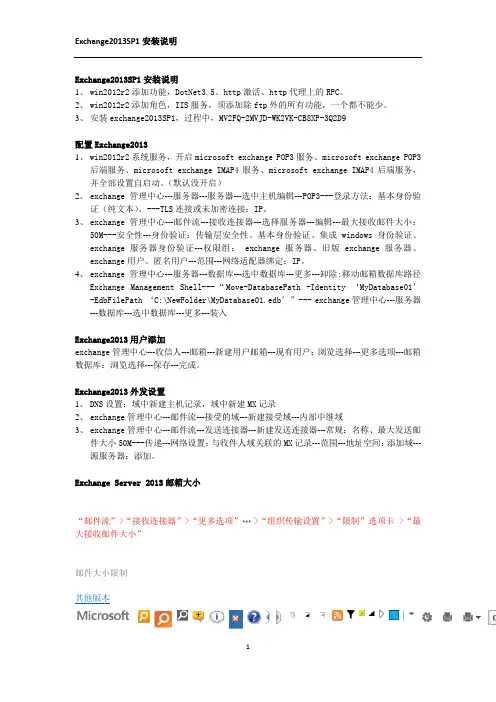
Exchange2013SP1安装说明1、win2012r2添加功能,DotNet3.5、http激活、http代理上的RPC。
2、win2012r2添加角色,IIS服务,须添加除ftp外的所有功能,一个都不能少。
3、安装exchange2013SP1,过程中,MV2FQ-2MVJD-WK2VK-CB8XP-3Q2D9配置Exchange20131、win2012r2系统服务,开启microsoft exchange POP3服务、microsoft exchange POP3后端服务、microsoft exchange IMAP4服务、microsoft exchange IMAP4后端服务,并全部设置自启动。
(默认没开启)2、exchange管理中心---服务器---服务器---选中主机编辑---POP3---登录方法:基本身份验证(纯文本)。
---TLS连接或未加密连接:IP。
3、exchange管理中心---邮件流---接收连接器---选择服务器---编辑---最大接收邮件大小:50M---安全性---身份验证:传输层安全性、基本身份验证、集成windows身份验证、exchange服务器身份验证---权限组: exchange服务器、旧版exchange服务器、exchange用户、匿名用户---范围---网络适配器绑定:IP。
4、exchange管理中心---服务器---数据库---选中数据库---更多---卸除:移动邮箱数据库路径Exchange Management Shell---“Move-DatabasePath -Identity ‘MyDatabase01’-EdbFilePath ‘C:\NewFolder\MyDatabase01.edb’”--- exchange管理中心---服务器---数据库---选中数据库---更多---装入Exchange2013用户添加exchange管理中心---收信人---邮箱---新建用户邮箱---现有用户:浏览选择---更多选项---邮箱数据库:浏览选择---保存---完成。
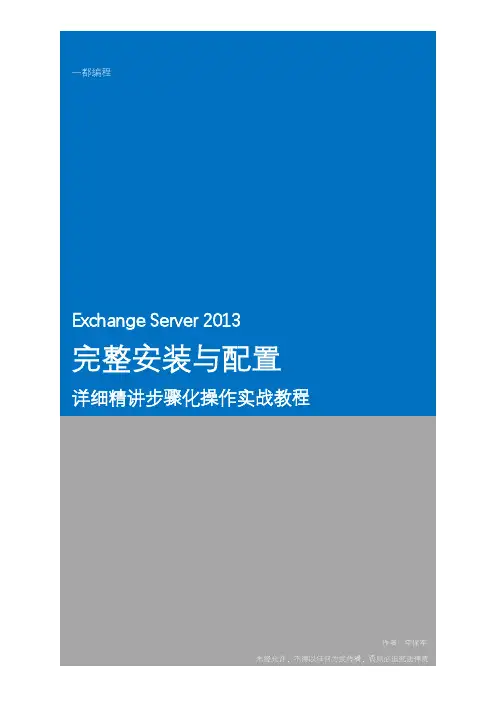
目录1.概述22.安装准备22.1.软硬件要求2 2.2.加入域控4 2.3.安装必备W INDOWS组件9 2.4.安装必备软件11 2.4.1.UCMA4.011 2.4.2.M ICROSOFT O FFICE 2010F ILTER P ACK 64 BIT15 2.4.3.M ICROSOFT O FFICE 2010F ILTER P ACK SP164 BIT193.使用安装向导安装203.1.运行安装程序20 3.2.E XCHANGE管理工具384.使用EXCHANGE404.1.E XCHANGE管理中心40 4.2.O UTLOOK W EB A PP42 4.3.添加E XCHANGE账号44 4.4.发送和接收邮件561.概述Microsoft Exchange Server 2013是微软的一套用于构建邮件服务器的软件,Exchange Server 2013可以与Lync 2013和SharePoint Server 2013集成,形成一整套的企业信息平台解决方案。
Exchange Server 2013 与SharePoint Server 2013 集成允许用户通过站点邮箱进行更有效的协作。
Lync Server 2013 可以存档Exchange Server 2013 中的内容并使用Exchange Server 2013 作为联系人存储。
发现管理员可以跨SharePoint 2013、Exchange Server 2013 和Lync Server 2013 数据执行就地电子数据展示和保留搜索。
2.安装准备2.1.软硬件要求Exchange Server 2013的硬件要求如图1所示:图1从图1上看,安装Exchange Server 2013需要内存最小4G,硬盘空间最小30G。
Exchange Server 2013受支持的软件要求如图2所示:图2这里安装的Exchange Server 2013操作系统为Windows Server 2012 R2标准版,域控制器使用的是安装在SharePoint Server 2013服务器上的域控。
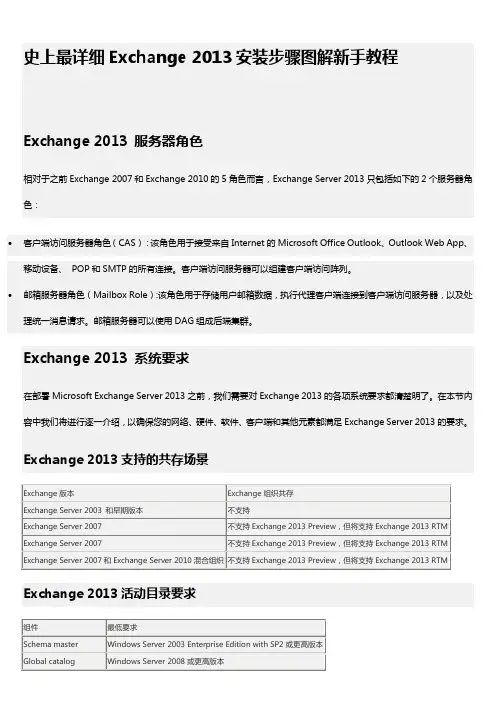
史上最详细Exchange 2013安装步骤图解新手教程Exchange 2013 服务器角色相对于之前Exchange 2007和Exchange 2010的5角色而言,Exchange Server 2013只包括如下的2个服务器角色:•客户端访问服务器角色(CAS):该角色用于接受来自Internet的Microsoft Office Outlook、Outlook Web App、移动设备、POP和SMTP的所有连接。
客户端访问服务器可以组建客户端访问阵列。
•邮箱服务器角色(Mailbox Role):该角色用于存储用户邮箱数据,执行代理客户端连接到客户端访问服务器,以及处理统一消息请求。
邮箱服务器可以使用DAG组成后端集群。
Exchange 2013 系统要求在部署Microsoft Exchange Server 2013之前,我们需要对Exchange 2013的各项系统要求都清楚明了。
在本节内容中我们将进行逐一介绍,以确保您的网络、硬件、软件、客户端和其他元素都满足Exchange Server 2013的要求。
Exchange 2013支持的共存场景Exchange 2013活动目录要求Exchange 2013 硬件要求Exchange 2013 操作系统要求Exchange 2013 支持的客户端•Outlook 2013•Outlook 2010 SP1 with April 2012 Cumulative Update•Outlook 2007 SP3 with July 2012 Cumulative Update•Entourage 2008 for Mac, Web Services Edition•Outlook for Mac 2011相对以前版本的Exchange ,Exchange 2013 的安装区别不大,都越来越走向简化,接下来,我会把Exchange 2013 的安装过程分享下来,并把注意事项记下来,方便以后安装Exchange 2013 时走少弯路。

“收件人”限。
管理员的角色和用户的角色是不同的,在“权限”窗口中的“管理员”面板中显示默认存在的安全组,不同的安全组拥有不同的权限,只需将用户分配到对应的组中,就使其拥有特定的权限。
例如选择“OriganizationManagement”组,在其编辑窗口中的“成员”栏中点击管理需求。
但是在一些大规模的默认的角色管理已经无法满足实际的需求。
只有通过自定义的角色,化的管理分配操作,的用户拥有特定的权限。
要想创建自定义角色,解的Exchange Server 图1 创建新的用户角色Server 2013角色进行权限分配的,不同的命令集合和对应的角色相关联。
在EMC execommand”命令可以删除邮箱,具体的命令集合存在映射关不同的用户对特定的命令就邮箱管理员。
对于大型的网络架构来说,在不同的网络区域(例如城市A等)分别拥有不同的邮箱管理员,对于某个区域中的邮箱管理员来说,只能管理本区域内的邮箱。
因此在角色分配过程中,就可以设置具体的作用范围。
作用范围分为正向和反向两类,对于前者来说,目标用户只能针对指定的OU或者服务器进行操作。
后者实的域名,密码,面钮,角色。
色分配的策略。
点击第三个按钮,四个按钮,点击第二个按钮,表Assignment图2 RBAC_Manager主界面网卡组合模式iSCSI服务器进行通讯。
对。
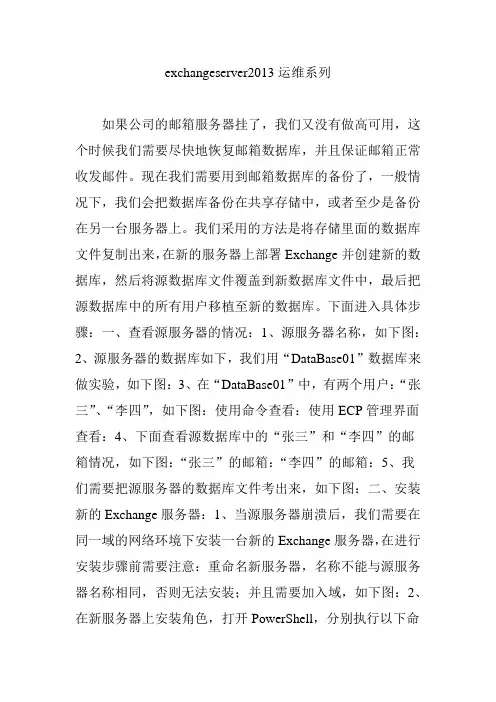
exchangeserver2013运维系列如果公司的邮箱服务器挂了,我们又没有做高可用,这个时候我们需要尽快地恢复邮箱数据库,并且保证邮箱正常收发邮件。
现在我们需要用到邮箱数据库的备份了,一般情况下,我们会把数据库备份在共享存储中,或者至少是备份在另一台服务器上。
我们采用的方法是将存储里面的数据库文件复制出来,在新的服务器上部署Exchange并创建新的数据库,然后将源数据库文件覆盖到新数据库文件中,最后把源数据库中的所有用户移植至新的数据库。
下面进入具体步骤:一、查看源服务器的情况:1、源服务器名称,如下图:2、源服务器的数据库如下,我们用“DataBase01”数据库来做实验,如下图:3、在“DataBase01”中,有两个用户:“张三”、“李四”,如下图:使用命令查看:使用ECP管理界面查看:4、下面查看源数据库中的“张三”和“李四”的邮箱情况,如下图:“张三”的邮箱:“李四”的邮箱:5、我们需要把源服务器的数据库文件考出来,如下图:二、安装新的Exchange服务器:1、当源服务器崩溃后,我们需要在同一域的网络环境下安装一台新的Exchange服务器,在进行安装步骤前需要注意:重命名新服务器,名称不能与源服务器名称相同,否则无法安装;并且需要加入域,如下图:2、在新服务器上安装角色,打开PowerShell,分别执行以下命令:Install-windowsfeature RSAT-ADDSInstall-WindowsFeature AS-HTTP-Activation, Desktop-Experience,NET-Framework-45-Features, RPC-over-HTTP-proxy,RSAT-Clustering, Web-Mgmt-Console, WAS-Process-Model, Web-Asp-Net45, Web-Basic-Auth, Web-Client-Auth,Web-Digest-Auth,Web-Dir-Browsing, Web-Dyn-Compression, Web-Http-Errors, Web-Http-Logging, Web-Http-Redirect, Web-Http-Tracing, Web-ISAPI-Ext, Web-ISAPI-Filter, Web-Lgcy-Mgmt-Console, Web-Metabase, Web-Mgmt-Console, Web-Mgmt-Service, Web-Net-Ext45, Web-Request-Monitor, Web-Server,Web-Stat-Compression, Web-Static-Content,Web-Windows-Auth, Web-WMI, Windows-Identity-Foundation –Restart3、按顺序安装以下三个组件:UcmaRuntimeSetupFilterPack64bitfilterpack2010sp1-kb2460041-x64-fullfile-zh-cn4、安装Exchange,这里省略安装向导步骤,如有需要请查看以下博客教程:/xiezuoyong/article/details/22727189安装好后,重启服务器!三、还原数据库:1、把源数据库文件夹复制到新服务器上,如下图:2、验证源数据库是否处干净关闭状态:打开EMS,输入以下命令:Eseutil /mh "c:\DataBase01\DataBase01.edb"查看命令执行结果,验证“State”的值是否为“Clean Shutdown”,如下图:若不是,请执行以下命令来修复数据库:Eseutil /P "c:\DataBase01\DataBase01.edb"3、在新服务器上创建新数据库“DataBase02”:打开ECP管理界面——“服务器”——“数据库”,点击“+”添加按钮,如下图:输入新数据库名,并选择所在服务器,如下图:创建好的新数据库“DataBase02”,如下图:4、卸除新数据库,如下图:5、设置新数据库为“还原时可被覆盖”:选中“DataBase02”,点击“编辑”按钮,如下图:打开编辑对话框,选择“维护”选项卡,然后勾选“还原时可以覆盖此数据库”,如下图:6、把源数据库文件名“DataBase01.edb”改为“DataBase02.edb”,如下图:7、把改过名的源数据库文件复制过来,覆盖到新数据库文件“DataBase02.edb”,如下图:8、然后重新装入“DataBase02”,如下图:9、最后一步,把源数据库“DataBase01”中的所有用户迁移到新数据库“DataBase02”下:打开EMS执行如下命令:[objc] view plain copy Get-Mailbox -Database DataBase01 |where {$_.ObjectClass -NotMatch'(SystemAttendantMailbox|xOleDbStemMailbox)'}|Set-Mailbox -Database DataBase02 执行结果如下:验证用户迁移是否迁移到“DataBase02”中,执行如下命令,结果如下图:四、验证新邮箱服务器数据及运行情况:1、验证用户邮箱数据是否恢复,分别登陆“张三”和“李四”的邮箱,查看邮箱情况,发现邮箱数据均已恢复,如下图:2、验证邮箱是否正常收发邮件,用“李四”的邮箱向“张三”发送邮件,再登陆“张三”的邮箱查看,已收到新邮件,如下图:到此,邮箱故障恢复已经完成,后面还需要重新申请Exchange证书,才可供用户正常使用。
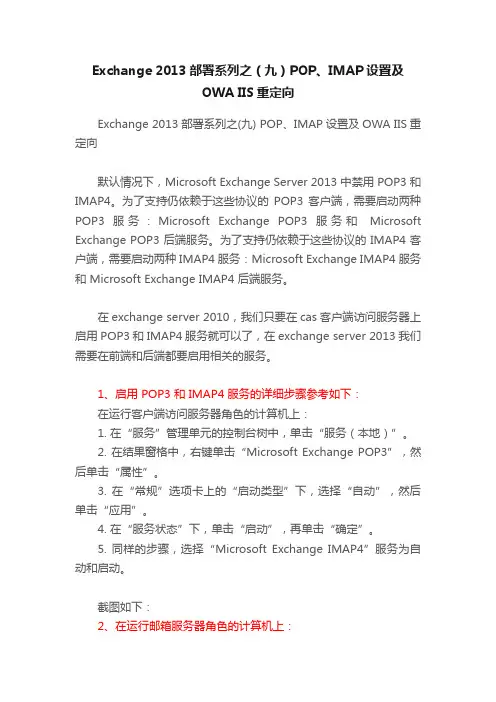
Exchange 2013部署系列之(九)POP、IMAP设置及OWA IIS重定向Exchange 2013部署系列之(九) POP、IMAP设置及OWA IIS重定向默认情况下,Microsoft Exchange Server 2013 中禁用 POP3 和IMAP4。
为了支持仍依赖于这些协议的POP3 客户端,需要启动两种POP3 服务:Microsoft Exchange POP3 服务和Microsoft Exchange POP3 后端服务。
为了支持仍依赖于这些协议的 IMAP4 客户端,需要启动两种 IMAP4 服务:Microsoft Exchange IMAP4 服务和 Microsoft Exchange IMAP4 后端服务。
在exchange server 2010,我们只要在cas客户端访问服务器上启用POP3和IMAP4服务就可以了,在exchange server 2013我们需要在前端和后端都要启用相关的服务。
1、启用 POP3 和 IMAP4 服务的详细步骤参考如下:在运行客户端访问服务器角色的计算机上:1. 在“服务”管理单元的控制台树中,单击“服务(本地)”。
2. 在结果窗格中,右键单击“Microsoft Exchange POP3”,然后单击“属性”。
3. 在“常规”选项卡上的“启动类型”下,选择“自动”,然后单击“应用”。
4. 在“服务状态”下,单击“启动”,再单击“确定”。
5. 同样的步骤,选择“Microsoft Exchange IMAP4”服务为自动和启动。
截图如下:2、在运行邮箱服务器角色的计算机上:1. 在“服务”管理单元的控制台树中,单击“服务(本地)”。
2. 在结果窗格中,右键单击“Microsoft Exchange POP3 后端”,然后单击“属性”。
3. 在“常规”选项卡上的“启动类型”下,选择“自动”,然后单击“应用”。
4. 在“服务状态”下,单击“启动”,再单击“确定”。
EEA6.0邮件归档快速配置手册一:准备工作1:EEA6.0 安装步骤请参考EEA6.0安装手册1:确认Exchange前端服务器(CAS)EWS网站Autuentication启用基本身份验证:3:确认EWS网站启用SSL4:在Exchange邮件服务器中添加一个用户,能够查看所有用户邮件:Exchange 2013请查考如下方式添加用户获取所有用户邮件的帐号:一:启动Exchange 2013 管理控制台。
https://localhost/ecp二:在Exchange 2013 管理控制台中创建一个邮箱用户用于能够有权限归档用户邮箱的邮件.假设我们添加的用户邮箱为eeaadmin,本接下来我们需要给这个用户授予权限.让其能够访问归档用户的邮件.打开我们的Exchange 命令行管理程序执行如下命令:new-ManagementRoleAssignment -Name:eeaadmin -Role:ApplicationImpersonation -User:'eeaadmin'eeaadmin为创建的用户归档的权限帐号(请使用administrator登录exchange shell中执行)配置Exchange 2013中的日志邮箱打开ECP控制台,合规性管理-日记规则,新建立一个日志归档按如图所示。
二:环境1 : 当前环境Exchange 20132 : Exchange 2013邮件服务器IP: 192.168.1.221 安装有客户端访问角色域名:EEA6.0服务器IP: 192.168.1.143:演示Exchange的Webservice进行定时归档。
三:配置定时归档1 . 配置定时归档步骤配置Exchange 2010 使用webservice 进行邮件即时归档1:使用默认管理员administrator 密码:admin登录EEA6.0 控制台.2:配置服务器验证点击基本设置-邮件服务器验证,单击添加如图所示:服务器类型:因为Exchange使用活动目录进行身份验证,所以我们选择Active Diretory方式服务器域名:填写exchange服务器所在的AD域服务器地址:填写用于验证邮件服务器身份的域控制器SSL 连接:保留默认为否端口:使用默认的活动目录ldap端口389用户名:填写我们上面创建的有权限访问用户邮箱的eeaadmin这个帐号勾选重新获得服务器那么将会从活动目录中获得所有Exchange服务器。
Exchange server 2013 服务器初始化配置一、激活服务器(输入产品密钥)未输入产品密钥的Exchange 服务器,仅能使用标准版功能。
每台邮箱服务器最多只能挂载5个数据库。
要完成安装过程,需要输入产品密钥。
二、配置发送连接器刚安装好的Exchange服务器只能进行域内邮件的收发,如果要将邮件发送到Internet,需要在邮箱服务器上创建发送连接器。
1)登陆到CAS1服务器,打开“IE浏览器”输入“https:///ecp”2)现在已经进入到了“Exchange 管理中心页面”3)输入域管理员账号和密码>>登陆4)第一次登陆会有提示选择语言>>保存5)现在已经是域管理员账号登录到了“Exchange 管理中心”6)选择“邮件流”7)在“发送连接器”页上,单击“添加”>>新建发送连接器,在“新建发送连接器”向导中,指定发送连接器的名称,然后选择“Internet”,>>下一步8)选择“与收件人域关联的MX 记录”,>>下一步9)在“地址空间”下,单击“添加”,在“添加域”窗口中,类型字段中选择“SMTP”。
在“完全限定域名(FQDN)”字段中,输入“*”,点击“保存”。
10)默认>>“下一步”11)在“源服务器”下面,点击“添加”12)在“选择服务器”窗口中,选择将用于通过客户端访问服务器将邮件发送到“Internet 的邮箱服务器”,然后点击“添加”,再点击“确定”。
13)点击“完成”,完成发送连接器创建三、申请Exchange证书1、在申请证书前要创建一个共享文件夹2、生成Exchange证书请求文件1) 点击“服务器”>“证书”。
在“证书”页面,确保在“选择服务器”字段中选择了客户端访问服务器(CAS),然后单击“添加”。
2)在“新建Exchange 证书”向导中,选择“创建从证书颁发机构获取证书的请求”,然后单击“下一步”。
. . .Exchange Server 2013 配置与规划方案目录方案规划: (3)工期规划 (4)一期: (4)二期: (5)服务器规划: (5)高可用架构设计: (5)方案说明 (6)E XCHANGE服务器角色说明: (6)架构说明: (6)E XCHANGE 2013群集连续复制系统及要求: (7)一、硬件要求: (7)二、操作系统要求: (8)三、服务及组件要求: (8)四、外网DNS域名要求: (8)客户端访问: (9)必要前提: (9)Outlook (9)Outlook Web Access (9)关于Outlook 与 OWA的差异。
(9)关于客户端访问的安全性 (9)客户端限制设置: (10)备份与还原: (10)E XCHANGE备份与还原: (10)NTBackup备份还原: (10)Symantec Backup Exec for Exchange备份还原: (10)建议备份方式: (10)Exchange Server (10)操作系统: (11)防病毒与反垃圾建议 (11)E XCHANGE防病毒与反垃圾 (11)W INDOWS 防病毒 (11)方案实施: (11)实施任务:(一期) (11)二期项目 (12)方案规划:自建系统对整个公司的信息化具有重要的意义,系统的选择和设计对建成后的质量和作用起到举足轻重的影响,为保证系统的广泛使用和稳定运行,新系统的选择和设计应遵循以下原则:●保障信息传递的高效性●便于最终用户使用,符合用户习惯,方便与其他客户端软件集成●系统稳定可靠●方便网络和系统的管理、安全性控制和扩展●能提供完备的反病毒、反垃圾和备份方案●便于系统的统一管理基于以上的设计原则,系统的设计应达到以下目标:●现阶段为公司人员提供服务,初期大约5000人左右,每人1G容量,每封信附件最大30M, 部门经理级以上无限制。
●用户工作流将围绕Exchange进行实施,采用Outlook 和OWA方式连接Exchange●高度可伸缩性的体系构架。
Exchange2013 传输队列数据库过大优化方法最近发现几个Exchange 2013的项目都出现了不同程度的传输队列过大的问题,由于默认安装在C盘,所以又触发了Exchange的Transport Service中带一个Back Pressure的特性,导致Exchange无法宕机,无法接收外部邮件等一系列问题,关于Exchange Transport Service中Back Pressure特性问题,请参考如下链接:Back Pressure特性关于Mail.que数据库文件较大的问题。
建议您对该数据库进行离线碎片整理。
请在执行这个操作之前,将原有的Mail.que 文件备份。
请参照以下步骤进行整理:1. 登录Exchange 2013服务器。
2. 运行PowerShell并输入Stop-Service MSExchangeTranport来停止Exchange传输服务并卸载该数据库。
3. 在C盘目录下建立TempMailDatabase文件夹。
注:请查看Mail.que文件的大小,保证C盘目录下有多于该文件1.2倍大小的空间。
如果C盘空间不足,请将该临时文件夹建立在其他磁盘。
4. 将Mail.que复制到该临时文件夹下。
5. 在PowerShell中输入cd “C:\TempMailDatabase”将目标目录转移到该文件夹下。
6. 运行Eseutil /mh mail.que查看该数据库的状态。
7. 查看数据库的State属性,如果是Dirty Shutdown,运行Eseutil /r “trn” /I /a来修复该数据库。
再次运行Eseutil /mh mail.que,查看State的值是否Clean Shutdown。
8. 运行Eseutil /d mail.que来整理该数据库。
9. 在整理结束后,将文件复制回原来的目录下。
10. 运行Start-Service MSExchangeTranport来启动Exchange传输服务。
ExchangeServer2013 配置与规划方案建议书二零一六年八月目录1.方案背景目前由于集团发展要求,拟构筑一套自建的、功能完善的、信息传输安全、专业级企业邮件系统,来改变目前员工邮件使用混乱、组织架构零散、无法集中管理的现状,对于未来规划针对诸如SAP企业ERP、OA系统等统一集成到构架后的邮件系统中,从而实现协同、高效的办公环境。
2.方案规划自建邮箱系统对整个公司的信息化具有重要的意义,系统的选择和设计对建成后的质量和作用起到举足轻重的影响,为保证系统的广泛使用和稳定运行,新系统的选择和设计应遵循以下原则:●保障信息传递的高效性●便于最终用户使用,符合用户习惯,方便与其他客户端软件集成●系统稳定可靠●方便网络和系统的管理、安全性控制和扩展●能提供完备的反病毒、反垃圾邮件和备份方案●便于系统的统一管理基于以上的设计原则,邮件系统的设计应达到以下目标:●现阶段为公司人员提供邮件服务,初期大约2000人左右,每人1G容量,每封信附件最大30M,部门经理级以上无限制。
●用户工作流将围绕Exchange进行实施,采用Outlook和OWA方式连接Exchange●高度可伸缩性的体系构架。
能方便地扩充容量,以满足集团未来发展的需要。
●完备的反病毒和反垃圾邮件解决方案●为管理员提供方便高效的管理工具,减少日常维护工作量●对于移动用户和设备的支持根据公司用户规模和具体需求,建议邮件系统采用集中部署的方式,邮件系统的服务器在西安集团总部机房内,采用光纤100M接入互联网,系统上线后可实现西安和外地员工(整个集团)通过Web方式收发邮件或Outlook方式收发邮件。
方案采用了WindowsServer2012平台上Exchange2013集群部署的邮件系统,以前、后端部署的方式实现系统的高性能和高扩展性。
3.工期规划对于整个Exchange邮件系统项目建议分为三个工期。
第一期为邮件系统基础架设;第二期为安全保障期;第三期为分支机构邮件整合期。
Exchange Server 2013 配置与规划方案建议书V2.0二零一六年八月目录1.方案背景 (4)2.方案规划 (4)3.工期规划 (5)3.1.一期 (5)3.2.二期 (5)3.3.三期 (6)4.服务器规划 (6)4.1.高可用架构设计 (6)5.方案说明 (7)5.1.E XCHANGE服务器角色说明 (7)5.2.架构说明 (7)5.3.E XCHANGE 2013群集连续复制系统及要求 (8)5.3.1.硬件要求 (8)5.3.2.操作系统要求 (9)5.3.3.存储系统要求 (9)5.3.4.服务及组件要求 (9)5.3.5.外网DNS域名要求 (10)5.4.客户端访问 (10)5.4.1.必要前提 (10)5.4.2.Outlook (11)5.4.3.Outlook Web Access (11)5.4.4.关于Outlook 与 OWA的差异 (11)5.4.5.关于客户端访问的安全性 (11)5.4.6.客户端限制设置 (11)6.备份与还原 (12)6.1.E XCHANGE备份与还原 (12)6.1.1.ServerBackup备份还原 (12)6.2.S YMANTEC B ACKUP E XEC FOR E XCHANGE备份还原 (12)6.3.建议备份方式 (12)6.3.1.Exchange Server (12)6.3.2.操作系统 (12)7.防病毒与反垃圾建议 (13)7.1.E XCHANGE防病毒与反垃圾 (13)7.2.W INDOWS 防病毒 (13)8.方案实施 (13)8.1.实施任务: (13)8.2.二期项目 (14)8.3.三期项目 (15)9.附件:管理员培训大纲 (15)1.方案背景目前由于集团发展要求,拟构筑一套自建的、功能完善的、信息传输安全、专业级企业系统,来改变目前员工使用混乱、组织架构零散、无法集中管理的现状,对于未来规划针对诸如SAP企业ERP、OA系统等统一集成到构架后的系统中,从而实现协同、高效的办公环境。
部署第一台2013服务器2013-06-30 11:10:42引子:ExchangeServer 2013目前是微软公司邮件系统产品的最新版本,它的诸多诱人特性众所周知。
在过去一年的时间里有不少朋友咨询其企业中选择什么样的邮件系统比较好?关键在于易上手,容易管理和使用,稳定性强,安全性高。
由此,当然是给他们推荐基于云的Exchange Online。
但是,许多朋友提到由于公司的安全策略,以及各种老板的“英明决断”,所以不愿采用基于公有云的服务。
不过对于在企业中实现私有云比较感性趣,而且愿意进行更多的尝试。
由此,我只能向其推荐使用基于企业部署的Exchange Server 2012企业版了。
接踵而来的问题就是对于某些公司虽然购买了一套强大的邮件服务系统产品(虽然,微软已经将其定位到了统一协作平台的位置,但做中国市场中,绝大多数用户还是会将Exchange从意识中定位在邮件系统这个层面上。
),但不舍得再投入资金购买相关的产品服务了。
这就劳累我这帮做IT的兄弟啦!当然,最终只能我搞义务劳动了。
多做了几次,也是会累,会不爽的。
所以,想了一下,就直接写出来吧,让他们来自己查阅,自己搞定。
如果不行,我再江湖救急了。
延续此前为微软易宝典投稿的文章风格,继续以易宝典的形式来写这一系列的文章。
一、系统需求既然推荐给朋友的东西当然应该是最好的东西了,向朋友推荐Exchange Server 2013的时候,我建议他们采用WindowsServer 2012作为服务器的操作系统。
虽然微软刚刚发布的Windows Server 2012 R2的预览版,但是就微软发布产品的速度来讲,当前采用Windows Server 2012也是明知之选。
因为如果采用WindowsServer 2008 R2可能在短期内会面临系统升级,采用Windows Server 2012如果幸运的话,微软在发布Windows Server 2012 R2时,没准会赶上活动或促销,获得低价或免费升级到Windows Server 2012 R2。
当然,目前肯定是不能使用WindowsServer 2012 R2的,因为预览版即使微软授权给你用在生产环境中,你敢用吗?选择了Windows Server 2012后对于Exchange Server 2013的操作系统层面上兼容性就没有必要纠结了。
那么现在的问题就在于当前企业的网络和系统环境,如果企业曾经很感时髦,在13年前就使用的活动目录这个东西,那么需要看看域控制器是否还有那个经典的WindowsServer 2000(如果你说不是,而是Windows NT,好吧,我这能对贵公司的执着和忠贞由衷敬佩。
),如果是,对不起!Exchange Server 2013不支持Windows Server 2000模式的林和域。
要吗放弃!要吗升级!任君选择。
如果是域控制器是Windows Server 2013或者后续版本,并且活动目录林和域的模式也是WindowsServer 2013或以上功能模式,那么恭喜,可以适用Exchange Server 2013的活动目录系统要求了。
当然,如果什么都没有,即之前企业中没有使用过活动目录,那么要劳驾辛苦首先部署活动目录,然后才可以部署Exchange Server 2013。
当然,不建议将Exchange Server2013的服务器同时又作域控制器,需要知道不要将所有鸡蛋放在同一个篮子中,否则今后的管理工作可能会让你不想加班也要加班。
如果你决定现在做N合一的服务器,今后在将这台服务器降级为非域控制器,对不起!ExchangeServer 2013不支持这样的操作,除非将Exchange Server 2013角色迁走,否则永久合一。
在成员服务器上安装Exchange Server 2013是明智之举,也是微软向用户推荐的做法,注意:安装ExchangeServer 2013后成员服务器也是不能再升级为域控制器的。
ExchangeServer 2013对于硬件的需求是比较低的,这正是其优点之一。
只要满足64位CPU,8GB以上内存,系统推荐虚拟内存数即可。
网络需要IPv4协议的存在,当只是用IPv6时,可以禁用IPv4协议,但不能删除该协议。
文件系统使用NTFS,对于磁盘存储的需求如下:➢在安装Exchange的驱动器上至少具有30GB的可用磁盘空间➢对于您要安装的每个统一消息(UM)语言包,需要另外500MB的可用磁盘空间➢系统驱动器上具有200MB的可用磁盘空间➢存储邮件队列数据库的硬盘至少具有500MB的可用空间。
对于企业中应根据具体情况,邮件使用量以及是否采用高可用来确定具体的存储规划。
详细可以参考:《#Exchange2013 微博行# - 官方技术库之安装Exchange2013存储配置选项》/1297100240/zDf0KftGK二、先决条件ExchangeServer 2013包含两种不同角色的服务器——邮箱服务器角色和客户端访问服务器角色。
这两种角色可以分离部署在不同的服务器上。
也可以合并部署在同一服务器上。
在部署上述两种角色时,均需要安装:1、Windows PowerShell、.NET Framework 4.5和Windows ManagementFramework 3.0,不过由于操作系统是Windows Server 2012,所以上组件均已经自动存在无需手动安装。
2、为了便于管理活动目录,所以需要安装RemoteTools Administration Pack for Active Directory。
复制下面内容到PowerShell(管理员)并运行:Install-WindowsFeature RSAT-ADDS3、安装必须的Windows组件。
通过PowerShell在Windows Server 2012上可以完成这一切。
当然,如果不嫌累也可以在添加角色和功能中手动去选择。
如果不进行该步骤,虽然在之后的Exchange安装向导中可以选择自动安装,但可能会涉及到重启服务器需求而导致安装向导中断的可能。
复制下面内容到PowerShell(管理员)并运行:Install-WindowsFeature AS-HTTP-Activation, Desktop-Experience,NET-Framework-45-Features, RPC-over-HTTP-proxy, RSAT-Clustering,RSAT-Clustering-CmdInterface, Web-Mgmt-Console, WAS-Process-Model,Web-Asp-Net45,Web-Basic-Auth, Web-Client-Auth, Web-Digest-Auth,Web-Dir-Browsing, Web-Dyn-Compression, Web-Http-Errors, Web-Http-Logging,Web-Http-Redirect, Web-Http-Tracing, Web-ISAPI-Ext, Web-ISAPI-Filter,Web-Lgcy-Mgmt-Console, Web-Metabase, Web-Mgmt-Console, Web-Mgmt-Service,Web-Net-Ext45, Web-Request-Monitor, Web-Server,Web-Stat-Compression,Web-Static-Content, Web-Windows-Auth, Web-WMI, Windows-Identity-Foundation4、其它所需的应用程序或组件。
➢Microsoft UnifiedCommunications Managed API 4.0, Core Runtime 64-bit/fwlink/p/?linkId=258269➢Microsoft Office 2010 FilterPack 64 位/fwlink/p/?linkID=191548➢Microsoft Office 2010 FilterPack SP1 64 位/fwlink/p/?LinkId=2540435、准备活动目录(PrepareAD),更新目录架构(PrepareSchema)。
此步骤可以由PrepareAD一步来完成,也可以根本就不做,在安装Exchange Server 2013的时候忽略警告,通过安装向导自动完成。
但需要架构管理员(Schema Admins)和企业管理员权限(EnterpriseAdmins)。
并在架构主机所在的域内运行。
这里的组织名,通常定义为企业名,也可以是其他字符串。
setup /PrepareAD [/OrganizationName: <组织名称>] 或者setup /p [/on:<组织名称>]`至此,已经能够满足Exchange 2013安装的条件了。
三、使用安装向导安装Exchange Server2013由于安装了Exchange Server 2013后,计算机不能进行重命名,因此,建议安装之前规划好服务器的名称。
如果没有完成上述先决条件的第5步,则需要架构管理员和企业管理员的身份进行操作,如果已经完成的第5步,那么必须是已委派安装程序管理角色组或组织管理角色组的成员。
当然,直接使用默认企业管理员可以畅通无阻。
1、运行Exchange Server2013的安装向导,在“Check for Updates(检查更新)”页面中,选择“Connect to the Internet and checkfor updates(连接到Internet并检查更新)”。
这样尽可能将补丁更新完整,以免后续出现意外问题。
2、进入“Introduction(介绍)”页,直接点击“next(下一步)”,如果有耐心,也可以认真阅读。
3、在“License Agreement(许可证协议)”页中,当然选择“I accept the terms in the licenseagreement (我接受许可协议中的条款)”,点击“next(下一步)”。
4、为了自定义,以及确认需要安装的角色,在“RecommendedSetting(推荐设置)”中选择“Don't userecommended settings(不使用推荐设置)”,点击“next(下一步)”。
5、在“Server RoleSelection(服务器角色选择)”中,选择“Mailboxrole(邮箱角色)”和“Client Access role (客户端访问角色)”。